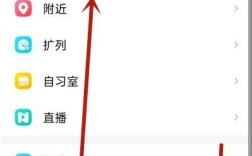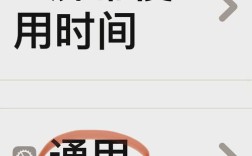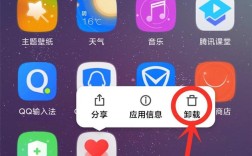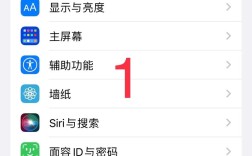如何开启开发者选项
一、前言
开发者选项是操作系统中隐藏的一个功能,它提供了许多高级设置和调试工具,供开发人员进行应用开发、调试和优化,对于普通用户来说,开发者选项也提供了一些有用的功能,但通常默认情况下是隐藏的,本文将详细介绍如何在不同操作系统上开启开发者选项,并探讨其好处与注意事项。
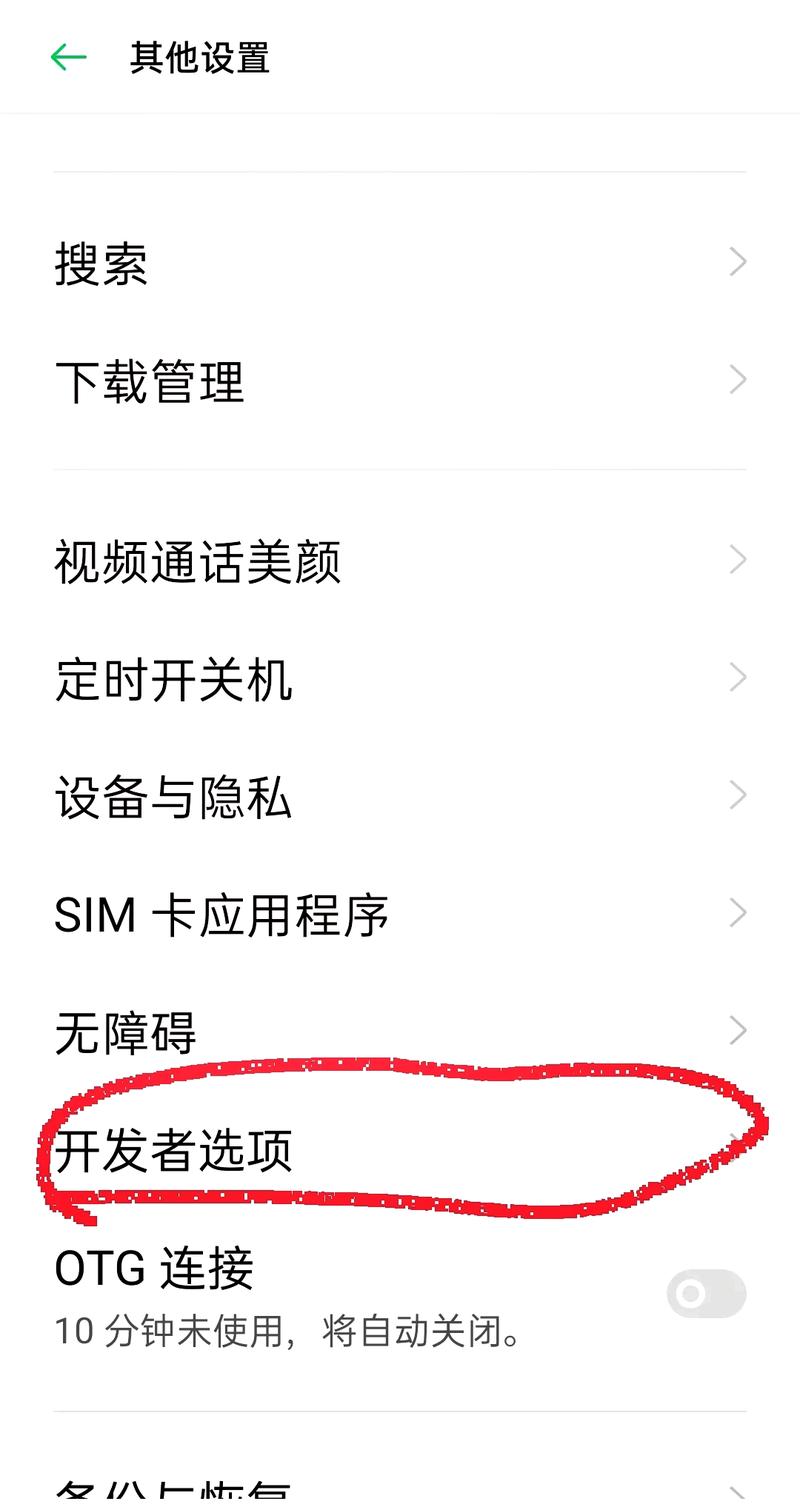
二、安卓设备上启用开发者选项
1、进入设置菜单:首先打开你的安卓设备的设置菜单。
2、找到“关于手机”选项:在设置菜单中,向下滚动并找到“关于手机”或“关于设备”的选项。
3、点击“版本号”多次:在“关于手机”菜单中,找到“版本号”或“构建号”选项,然后连续点击这个选项七次左右,直到看到提示信息说“您现在处于开发者模式”。
4、返回主设置菜单:返回到主设置菜单,你会看到一个新的选项“开发者选项”已经出现。
三、iOS设备上启用开发者选项
1、下载并安装Xcode:从Mac App Store下载并安装Xcode。
2、连接你的iOS设备:使用USB线将你的ios设备连接到Mac电脑上。
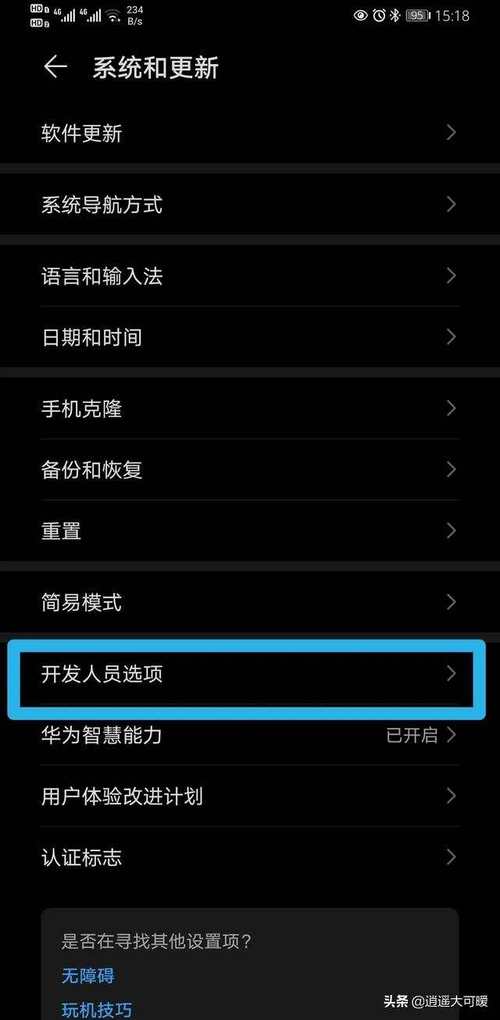
3、打开Xcode:启动Xcode,并从菜单中选择“Window” > “Devices and Simulators”。
4、启用开发者模式:选择你的设备,然后点击“Use for Development”。
四、Windows系统上启用开发者选项
1、进入设置菜单:打开Windows设置。
2、找到“更新和安全”选项:点击“更新和安全”。
3、选择“开发者选项”:在左侧菜单中选择“针对开发人员”,然后在右侧的选项中选择“开发者模式”。
五、MacOS系统上启用开发者选项
1、下载并安装Xcode:从Mac App Store下载并安装Xcode。
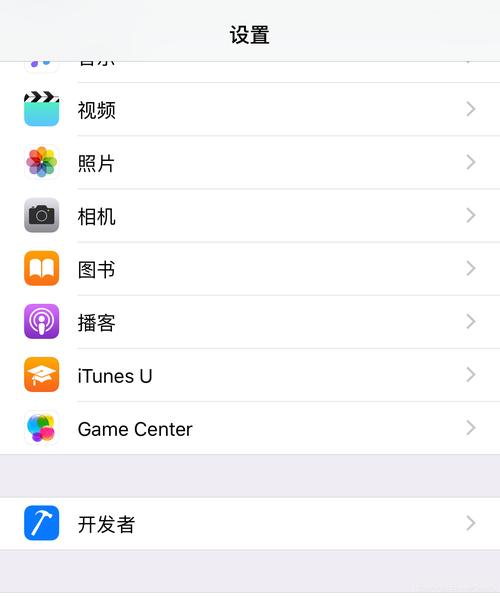
2、打开“终端”:启动“终端”应用。
3、启用开发者模式:在终端中输入sudo DevToolsSecurity enable命令并按回车。
六、启用开发者选项的好处
1、调试应用程序:你可以使用各种调试工具快速找到并修复应用程序中的错误。
2、优化性能:访问性能优化工具,了解应用程序的性能瓶颈并进行相应优化。
3、访问隐藏功能:启用USB调试、模拟地理位置、查看后台进程等。
4、测试和实验:允许你进行一些测试和实验,如强制GPU渲染,以查看应用程序的表现。
七、常见问题与解决方案
1、开发者选项无法启用:通常是因为设备制造商或操作系统版本的限制,解决方法包括更新操作系统、重启设备或使用其他工具。
2、设备无法连接:通常是因为驱动程序问题或USB调试未启用,解决方法包括安装正确的驱动程序、启用USB调试或更换USB线。
3、应用程序无法调试:通常是因为调试工具未正确配置或应用程序未启用调试模式,解决方法包括重新配置调试工具、检查应用程序设置等。
4、性能优化效果不明显:通常是因为应用程序存在其他性能瓶颈,或者优化措施未正确实施,解决方法包括深入分析性能瓶颈、尝试不同的优化措施等。
启用开发者选项可以为你提供更多的功能和设置,帮助你更好地调试应用程序、优化性能以及进行其他高级操作,在使用这些高级功能时需要格外小心,以避免对设备或应用程序产生不良影响,在进行任何高级操作之前,最好先备份设备数据,并确保你了解每个功能的作用和潜在影响。